Google Play dipendono Hai mai riscontrato un errore che diceva “Sfortunatamente, il servizio Google Play è stato interrotto” su Android dopo il ripristino dei dati di fabbrica?
Stai cercando come uscire da questo errore dal tuo telefono ma non ricevendo alcun modo? Non ti preoccupare, leggi semplicemente questo blog con attenzione e conosci tutti i modi possibili per correggere l’errore “Purtroppo, il servizio Google Play si è interrotto” dopo aver effettuato il ripristino dei dati di fabbrica del dispositivo.
Molte persone hanno segnalato questo problema che dopo aver effettuato il ripristino dei loro dispositivi in fabbrica, hanno riscontrato che il loro servizio / negozio Google Play non funziona o mostra errori.
Ma la buona notizia è che ci sono modi per uscire dalla situazione. Se guardi in modo pratico, l’errore del servizio Google Play non è colpa tua. Anche se non è colpa del tuo dispositivo né delle tue azioni, ma è legato ad una perdita di dati nella linea.
In realtà, questo non è considerato l’errore ma semplicemente un fallimento del processo. Esaminiamo alcune delle cause comuni alla base del problema.
Per risolvere Purtroppo i servizi di Google Play si sono interrotti su Android, raccomandiamo questo strumento:
Questo strumento efficace può risolvere problemi Android come loop di avvio, schermo nero, Android in muratura, ecc. In pochissimo tempo. Basta seguire questi 3 semplici passaggi:
- Scarica questa riparazione del sistema Android attrezzo (solo per PC) valutato Eccellente su Trustpilot.
- Avvia il programma e seleziona marca, nome, modello, paese/regione e operatore telefonico e fai clic Next.
- Segui le istruzioni sullo schermo e attendi il completamento del processo di riparazione.
Motivi per cui “Sfortunatamente, l’errore di Google Play Service è stato interrotto”
Diversi motivi possono portare a un tale errore imprevisto sul tuo dispositivo. Tuttavia, il motivo esatto per l’errore sopra riportato non è ancora noto. Dipende completamente dalla tecnologia di trasmissione dei dati. Si verifica anche quando si apportano determinate modifiche alle impostazioni del sistema operativo Android.
Per uscire dall’errore, dovrai seguire le soluzioni di seguito indicate.
Quindi, iniziamo con la soluzione per correggere l’errore.
Soluzioni per correggere l’errore “Purtroppo, Google Play Service ha smesso” su Android
Soluzione 1: riavviare il dispositivo
Quando hai trovato l’errore, hai provato a riavviare il telefono una volta? Se no, allora cosa stai aspettando?
Riavvia immediatamente il telefono, in quanto questo è uno dei modi più semplici ed efficaci per correggere l’errore sconosciuto. Segui i seguenti passaggi:
- In primo luogo, tieni premuto il tasto di accensione sul telefono fino a quando la finestra di avvio non viene visualizzata sullo schermo
- A seconda del modello del telefono, selezionare Riavvia o ripartenza e attendere fino al termine del processo
- Quando il dispositivo si riavvia, ora controlla se Google Play Service funziona o meno
Soluzione 2: cancellare la cache dell’app Google Play Service
Dovresti sapere che Google Play Service controlla tutte le app, ma quando si comportano in modo anomalo, dovrebbe essere risolto cancellando l’opzione cache del servizio. Segui i seguenti passaggi:
- In primo luogo, andare su Impostazioni e fare clic su App
- Qui dall’elenco, cerca Google Play Services o Google Play Store e fai clic su di esso
- Ora fai clic su Archiviazione
- Quindi fare clic sul pulsante “Cancella cache“
- Finalmente, ora riavvia il telefono e controlla se l’errore si ripresenta o meno
Soluzione 3: dati chiari di Google Play Store
Quando la cancellazione della cache non risolve il problema, devi procedere e cancellare i dati del Google Play Service. Ricorda però che questa procedura rimuoverà tutte le informazioni sull’account come la password e le credenziali dell’account Google.
Ora segui i seguenti passaggi:
- In primo luogo, vai su Impostazioni e quindi fare clic su App

- Dall’elenco delle app, cerca Google Play Store e fai clic su di esso

- Ora fai clic su “Archiviazione“

- Successivamente, fare clic sul pulsante “Cancella dati“

- Alla fine, riavvia il dispositivo e controlla se il problema è stato risolto
Soluzione 4: aggiorna l’app Google Play Service
Quando affronti la stessa situazione ancora e ancora, devi aggiornare la tua app del servizio Google Play. Molte volte, quando l’app non viene aggiornata, si verificano diversi tipi di errori che potrebbero disturbare molto.
Quindi, assicurati sempre che tutte le tue app siano aggiornate per uscire dall’errore.
- Vai a Google Play Store dalla schermata Home del tuo telefono
- Ora premi il pulsante del menu a tre righe e poi seleziona Le mie app dal menu a scorrimento
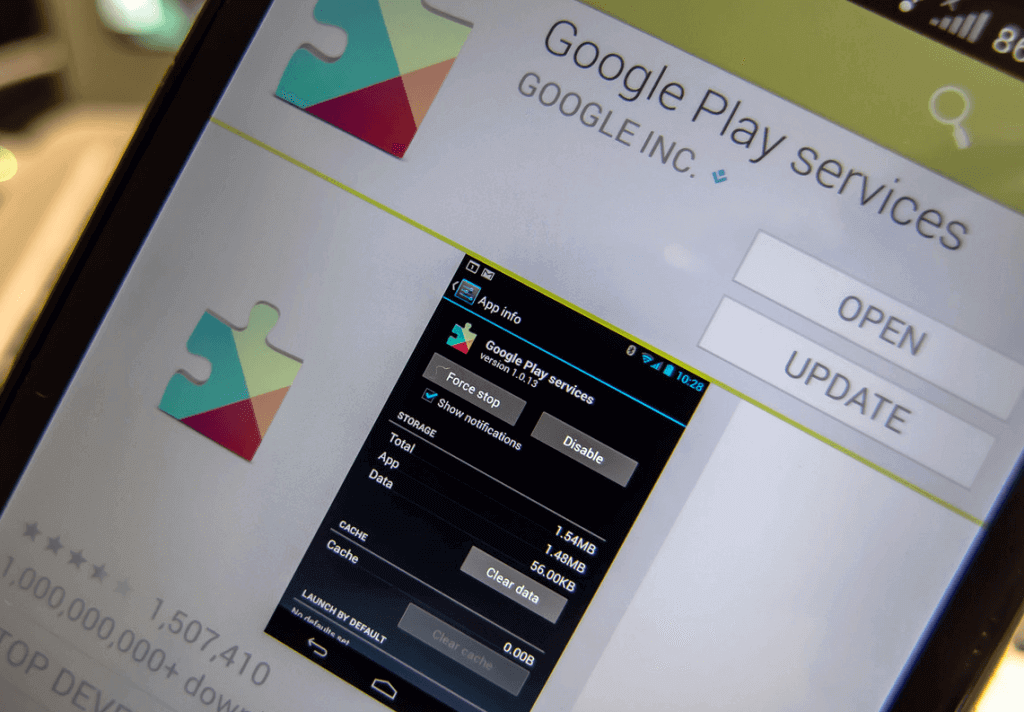
- Qui troverai molte app installate insieme alle app di aggiornamento disinstallate
- Fai clic sul pulsante Aggiorna tutto sullo schermo e attendi qualche istante a meno che tutte le app non vengano aggiornate
- Alla fine, riavvia il dispositivo e verifica se l’errore che si sta verificando è stato risolto o meno
Soluzione 5: svuota la cache di Google Service Framework
Potresti sapere che Google Play Store o il servizio completamente da Google Service Framework solo per garantire che tutti i tuoi dati siano sincronizzati correttamente con l’account e tutto funzioni correttamente.
Tutto è correttamente controllato dal framework dei servizi di Google come la sincronizzazione dei contatti, la gestione del tuo account e Google Backup.
Ma quando si verifica il problema, è necessario svuotare la cache e vedere se il problema è risolto o meno.
Segui i passaggi seguenti:
- In primo luogo, vai su Impostazioni e quindi fare clic su App
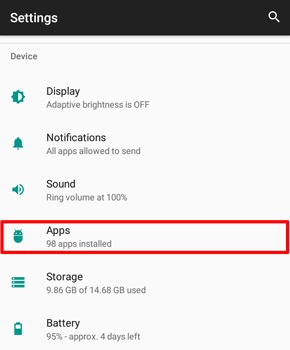
- Successivamente, fare clic sul pulsante Menu
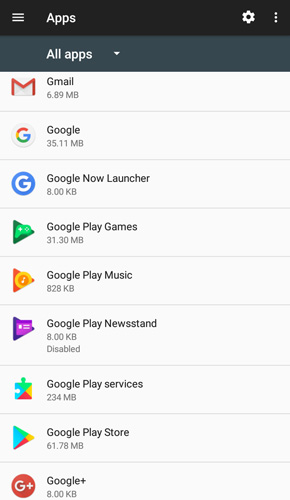
- Quindi fare clic su Mostra sistema per verificare le app di sistema
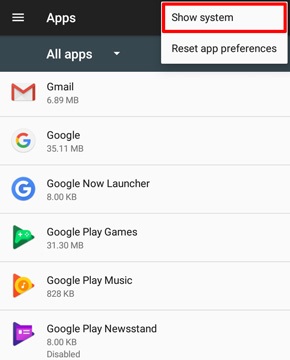
- Ora dall’elenco delle app, cerca “Google Services Framework“, quindi fai clic su di esso
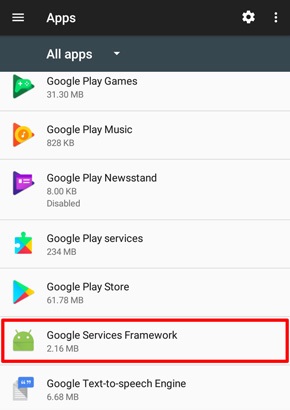
- Dopo di ciò, fare clic su spazio di archiviazione e quindi fare clic su “Cancella cache“
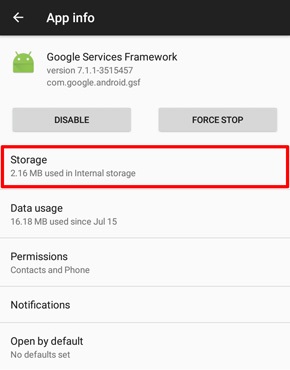
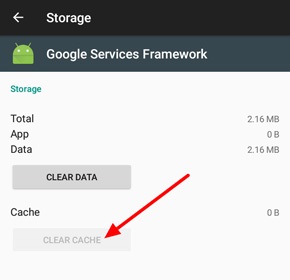
- Alla fine, riavvia il telefono
Soluzione 6: aggiungere di nuovo l’account Google
Un’altra soluzione migliore quando affronti l’errore “Purtroppo, il servizio Google Play ha smesso” su Android è aggiungere nuovamente l’account Google. Basta andare su Impostazioni e trovare l’opzione Account. Fare clic su di esso e verrà visualizzato tutto l’elenco degli account che è stato creato sul dispositivo.
Seleziona il tuo account Google e fai clic sull’indirizzo email. Successivamente, verrai reindirizzato alla pagina in cui sono disponibili tutte le informazioni su Google.
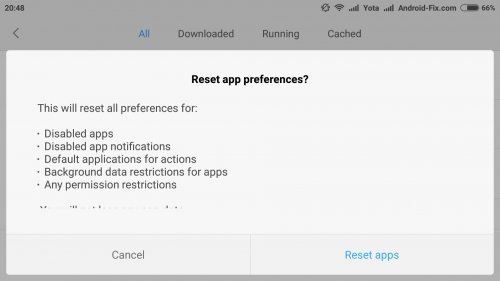
Devi cercare “tre punti” sullo schermo e fare clic su di esso. Lì troverai l’opzione per rimuovere l’account “. Fare clic su di esso e il tuo account verrà cancellato.
Ora devi aggiungere nuovamente il tuo account Google al tuo dispositivo. Per questo, vai su Impostazioni e poi su Account. Ora fai clic su Aggiungi account e seleziona Account Google.
Dopodiché, devi inserire Gmail e seguire le istruzioni. Diversi utenti hanno segnalato che questa soluzione ha funzionato in modo efficace e se si verifica lo stesso problema, provare questo metodo senza alcuna preoccupazione.
Soluzione 7: ripristinare le preferenze delle applicazioni
Dovresti anche provare a ripristinare le preferenze delle app di Google Play Services. Basta andare su Impostazioni come andare su Application Manager. Successivamente, fai clic su “Tutto” e cerca l’opzione “Di più.” sullo schermo e poi fai clic su di esso.
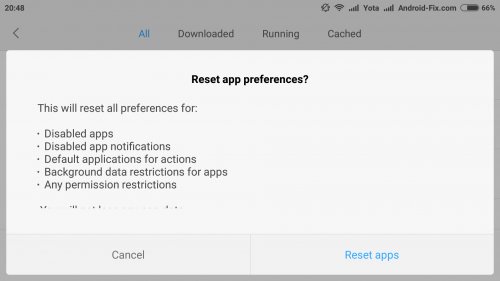
Qui vedrai il menu che contiene “Ripristina preferenze applicazione” e devi fare clic su di esso. Ora riavvia il dispositivo una volta e sono sicuro che il messaggio che avevi ricevuto non si ripresenterà più.
Soluzione 8: pulire la cache del dispositivo
Come sapete che Google Play Services è un framework per tutte le app in esecuzione sul tuo telefono e, ovviamente, l’errore verrebbe sul tuo telefono. Quindi, per uscirne, il modo migliore è quello di svuotare tutta la cache delle app semplicemente mettendo il telefono in modalità di ripristino.
In questo, si otterrà l’opzione opzione “Cancella cache dispositivo“. Segui attentamente i seguenti passaggi:
- In primo luogo, premere e tenere premuto il pulsante di accensione per spegnere il telefono
- Quando il dispositivo è spento, tenere premuto il pulsante di accensione insieme al pulsante di aumento volume a meno che lo schermo non si avvii
- In questo modo verrà avviata la modalità di recupero stock che ti darà la possibilità di cancellare la cache del dispositivo
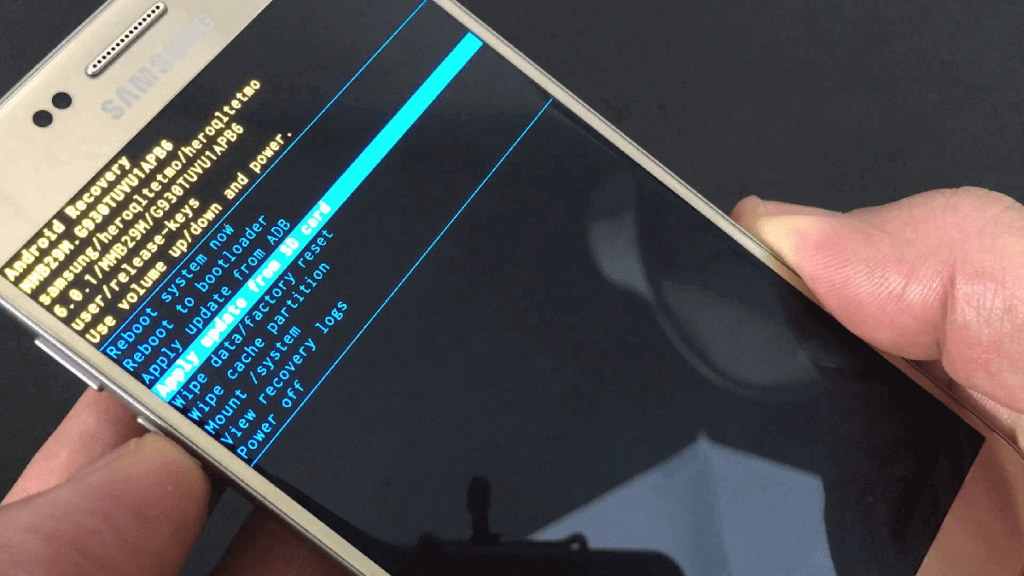
- Ora usando il pulsante Volume, vai giù e scegli Cancella cache del dispositivo, quindi attendi che il telefono si resetti
- Quando la cache del dispositivo è stata pulita, riavviare il dispositivo
Bonus Suggerimento: come recuperare i dati cancellati dal telefono Android
In alcuni casi, si è visto che gli utenti perdono i loro dati importanti dal proprio telefono mentre seguono le soluzioni di cui sopra. Se non è disponibile alcun backup, è necessario utilizzare il software recupero dati Android per recuperare tutti i dati persi / cancellati dal telefono Android. Questa è una delle soluzioni migliori e più raccomandate per ripristinare qualsiasi tipo di dati cancellati per qualsiasi motivo dal telefono Android.
 btn_img
btn_img
Nota: Si consiglia di scaricare e utilizzare il software sul Desktop o Laptop . Il recupero dei dati del telefono sul telefono stesso è rischioso in quanto potresti perdere tutte le tue preziose informazioni a causa della dati la sovrascrittura.
Conclusione
Quindi, tutte queste sono alcune delle migliori soluzioni per risolvere l’errore “Purtroppo, Google Play Service ha smesso” su Android dopo il reset di fabbrica. Spero che qualunque modo sia spiegato in questo blog aiuterà sicuramente ad uscire dalla situazione.
Nel caso in cui le soluzioni di cui sopra non funzionano, quindi è possibile suggerire alcuni altri metodi per affrontare l’errore nella sezione di commento qui sotto

James Leak is a technology expert and lives in New York. Previously, he was working on Symbian OS and was trying to solve many issues related to it. From childhood, he was very much interested in technology field and loves to write blogs related to Android and other OS. So he maintained that and currently, James is working for it.androiddata-recovery.com where he contribute several articles about errors/issues or data loss situation related to Android. He keeps daily updates on news or rumors or what is happening in this new technology world. Apart from blogging, he loves to travel, play games and reading books.